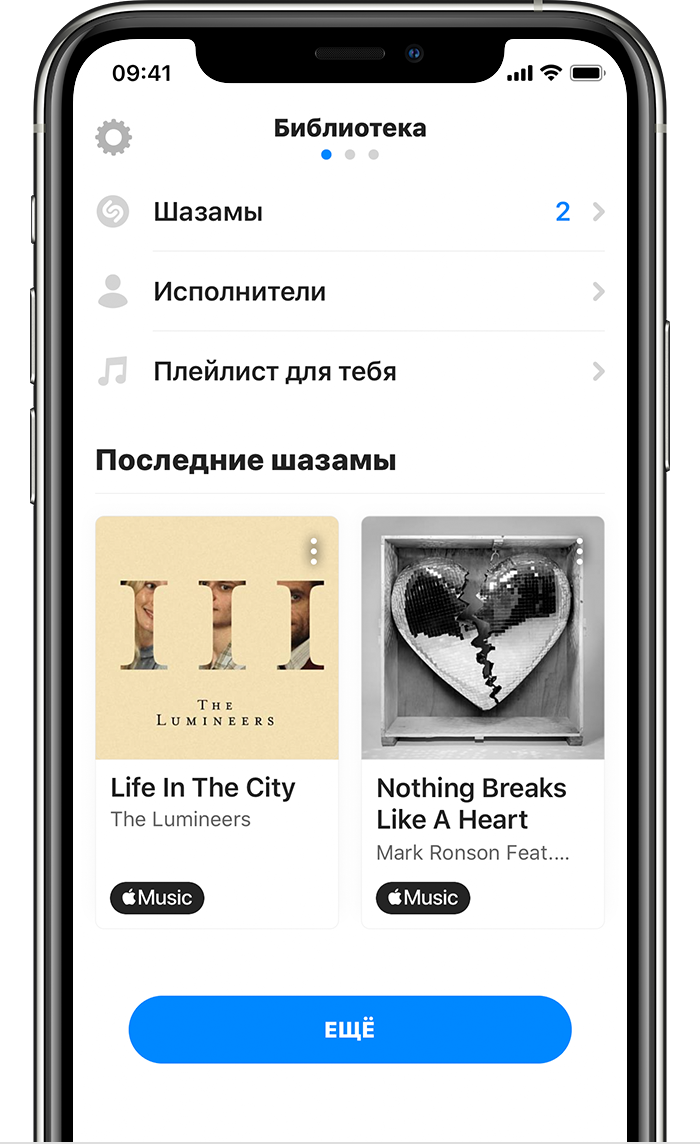Как удалить дубликаты контактов на iPhone
Как удалить дубликаты контактов на iPhone?
Если вы общительный человек, ваша контактная книга на iPhone может насчитывать несколько сотен различных номеров, среди которых и друзья, и родственники, и коллеги. Главный минус этого приложения на iPhone заключается в том, что система не может автоматически распознавать дублирующие номера. В результате появляются дубликаты контактов, которые просто занимают лишнее место и засоряют телефонный справочник. Программа Tenorshare iCareFone позволяет легко управлять контактами и быстро удалять их дубликаты на iPhone.

Как удалить дубликаты контактов на айфон?
Есть несколько причин появления в телефонной книге на iPhone XS/XR/X/8/7/7 Plus/7/SE/6s/6/5 повторяющихся номеров. Самые частые из них – вы записали что-то дважды, либо дубликаты появляются в следствии использования облачного хранилища iCloud для хранения данных. Согласитесь, это очень не удобно, когда ваша адресная книга находится в беспорядке. В любом случае пользователь всегда может объединить контакты iPhone с iCloud.
К сожалению iOS-платформа не предусматривает для этого отдельной функции, удалять дубликаты пользователь может только вручную. Поэтому без специального софта здесь просто не обойтись. Утилита Tenorshare iCareFone имеет в своем арсенале данную функцию. С ее помощью вы сможете не только управлять вашими контактами на iPhone, но и быстро очистить телефонный справочник от одинаковых номеров.
Как объединить контакты iPhone и iCloud?
1. Скачайте программу Tenorshare iCareFone с официального сайта разработчиков, установите ее на свой компьютер. Далее запустите.
2. Подключите ваш iPhone к рабочей машине с помощью USB-кабеля. Программа автоматически распознает ваше устройство: вы увидите имя вашего устройства, тип, объем встроенной памяти, версию установленного программного обеспечения и серийный номер.
3. Выберите функцию «Управление». Опция находится в левой нижней части окна. Затем кликните на раздел «Контакты». (Обратите внимание, что программа позволяет управлять и другими типами файлов: фото, видео, музыка, приложения, заметки и т.д.).
4. Нажмите “Удалить дубликаты” в верхней строке, указывая имя, фамилию, контактный номер телефона, при необходимости примечание. вы увидите дубликаты контактов. Выберите повторяющиеся контакты и нажмите “Удалить дубликаты”. Повторяющиеся контакты будут удалены.
Программа Tenorshare iCareFone представлена в двух версиях – бесплатная (пробная) и платная. Последняя имеет расширенные функциональные возможности. Кстати, использовать этот инструмент можно как на Windows, так и на Mac. Для установки выберите нужную версию.

Обновление 2019-07-25 / Обновление для Перенести iPhone данные
Как удалить дубликаты контактов на iPhone
Здравствуйте!
После установки iOS 10 некоторые из контактов стали удваиваться. Т.е. один и то же абонент в адресной книге повторяется несколько раз. Подскажите, как это исправить.
Вы не единственный, кто столкнулись с данной проблемой. Избавиться от дублей можно. Для этого достаточно выполнить следующее.
Перед началом выполнения действий убедитесь, что настроена синхронизация Контактов с сервисом iCloud. Выполнить это можно в меню Настройки —> iCloud и включить ползунок напротив пункта Контакты.
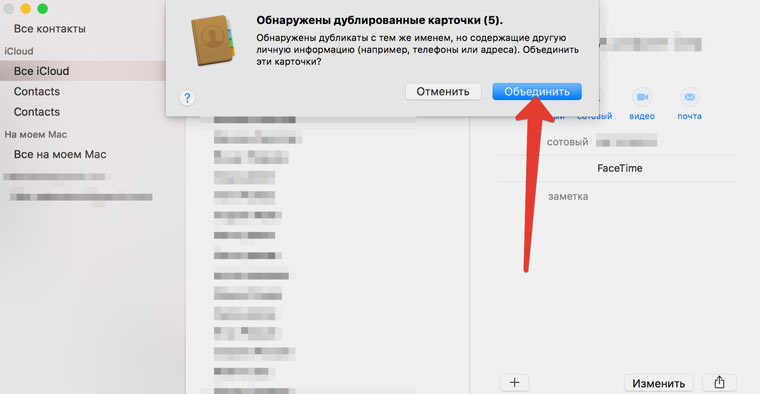
Если у вас Mac.
1. Откройте приложение Контакты и в меню найдите пункт Карточка —> Найти дубликаты.
2. Все ваши контакты будут проверены на наличие дубликатов, после чего приложение предложит объединить дубликаты.
3. После окончания процесса объединения контактов, ваша книга контактов будет обновлена в облачном сервисе iCloud.
Если у вас Windows.
1. Выполните синхронизацию контактов с помощью приложения Outlook.
2. Объедините или избавьтесь от дублирующихся контактов (подробная информация по работе с программой Outlook есть на сайте Apple).
В случае, если проблема повторяется в дальнейшем, можно попробовать более радикальный способ. Он предусматривает полное удаление контактов из iCloud с дальнейшей установкой.
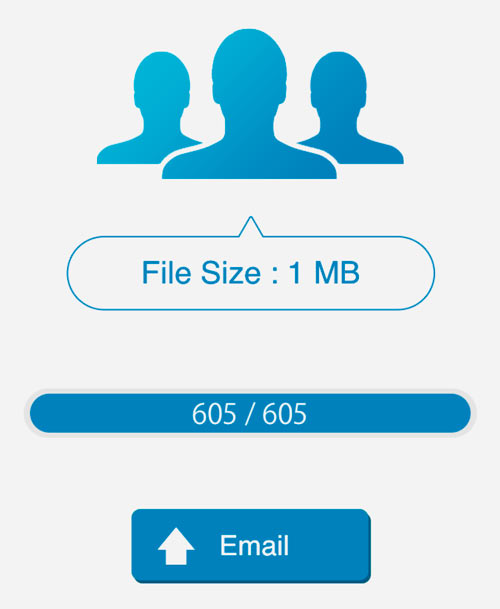
1. В App Store загрузите программу My Contacts Backup [Скачать].
2. Выполните резервное копирование контактов, а полученный VCF-файл отправьте себе на почту.
3. Перейдите на сайт iCloud.com, пройдите авторизацию с помощью учетной записи Apple ID и перейдите в раздел Контакты.
4. Нажмите на пунтк Настройки (шестеренка в нижнем левом углу) и выберите: Выбрать все —> Удалить.
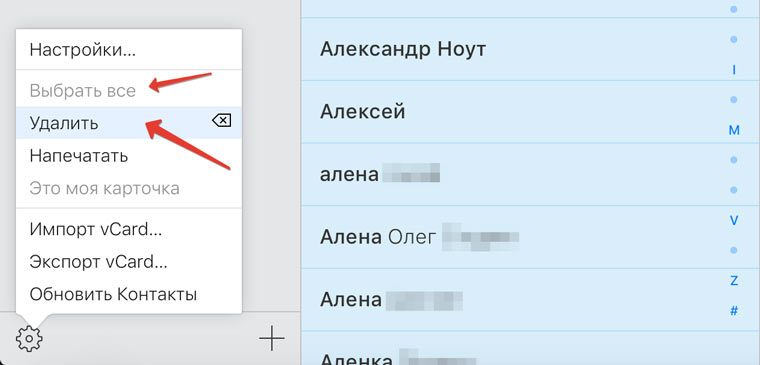
5. Подтвердите удаление, после чего убедитесь, что на iPhone больше нет контактов.
6. Выполните экспорт контактов с помощью полученного ранее файл VCF.
Как с помощью Smart Merge быстро удалить дубликаты контактов на iOS
iCloud — отличный сервис, какими бы недостатками, по мнению большинства, он ни обладал. Одно из его неоспоримых преимуществ — веб-версия, где доступны некоторые стандартные имеющиеся на iOS-приложения, как, например, Контакты, которые синхронизируют данные одноименного приложения со всеми вашими Apple-устройствами и позволяют работать с ними и посредством браузера. Даже если вам неудобно сортировать, добавлять или удалять контакты абонентов на своем устройстве, это можно сделать через браузер. Тем не менее искать, к примеру, дубликаты неудобно ни на Mac, ни на iOS, ни в веб-версии. Поэтому разработчики сторонних приложений обеспокоились подобной проблемой и продемонстрировали свое решение по управлению дубликатами контактов в вашей записной книжке.
Существуют различные приложения подобного рода, например, не так давно описанное MORE, которое тоже умеет это делать. Однако в плане удобства реализации и использования многие просто-напросто отстают от героя нашего сегодняшнего обзора. Smart Merge — приложение для iPhone и iPad, которое поможет вам найти и удалить дубликаты в контактах за несколько секунд. Давайте посмотрим, что для этого нужно сделать:
- Сначала конечно же нужно скачать само приложение.
- Запустите приложение и следуйте инструкциям, чтобы создать новую учетную запись или подключить уже имеющуюся Facebook или Google+.
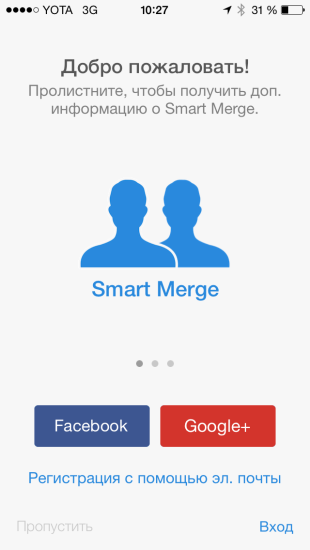
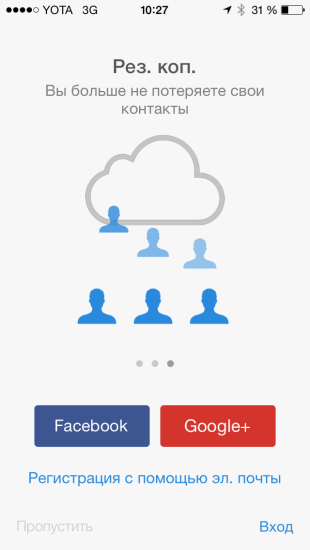
3. Откройте приложению доступ к своим контактам для начала сканирования. Кроме того, вы сможете сделать резервную копию и сохранить ее в “облако” на случай, если что-то сделаете не так.
4. По окончании сканирования вам будет доступен список найденных дубликатов. Нажмите на иконку с буквой “i” для просмотра информации о каждом из них.
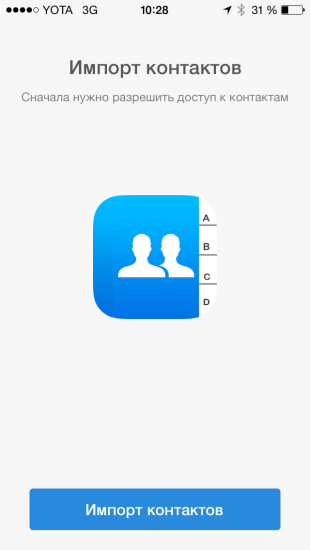

5. Снимите галочки с тех контактов, которые вы НЕ хотите объединять.
6. После того как вы отметите нужные для объединения контакты, нажмите на кнопку “Объединить” внизу экрана.
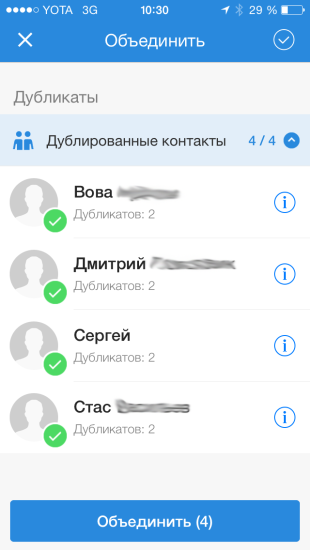
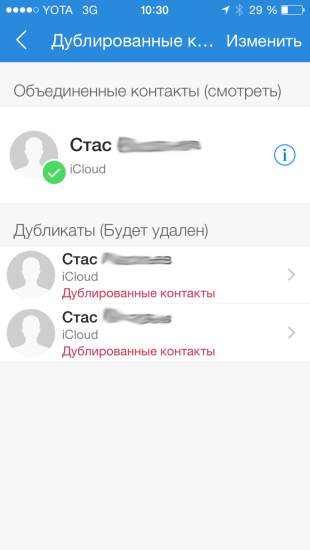
Все готово, теперь все ваши дубликаты контактов объединены. Однако я бы настоятельно рекомендовал перед их слиянием проверять, являются ли эти контакты копиями друг друга. Зачастую бывает, что под одним и тем же именем могут скрываться два абсолютно разных человека.
Я советую использовать Smart Merge именно из-за его простоты, удобства и быстрой работы. Но если вы знаете аналоги, которые, по вашему мнению, лучше — не стесняйтесь, расскажите о них в комментариях!
Cleaner Pro, или как найти, объединить и удалить дубликаты контактов в iPhone
Навести порядок среди записей в контактах штатного приложения на iOS может решиться далеко не каждый. И это понятно, ведь в основном все записи добавляются в спешке, их очень много, постоянно появляются дубликаты, да и удалять каждый элемент по отдельности адски неудобно и долго. На помощь придёт программа Cleaner Pro, которая может сделать всё вышеперечисленное (и даже больше) с удовольствием.

Пожалуй, приложение «Контакты» в iPhone — это единственный элемент, который практически не видоизменялся с самого зарождения операционной системы iOS. В нём невозможно отследить дубликаты, нельзя быстро объединить контакты, нет возможности удаления нескольких контактов одновременно. Без приложений от сторонних разработчиков тут просто не обойтись. «Золотой серединой» между ценой и функционалом станет Cleaner Pro.
Для начала использования программы необходимо зарегистрироваться или же войти через профили социальных сетей Facebook или Google+, что очень удобно и уже давно должно стать обязательным требованием при создании приложений, требующих аутентификацию.

Процесс регистрации необходим для того, чтобы иметь доступ к нескольким учётным записям на разных смартфонах (Exchange, iCloud, Local Address Book). Так что переместить контакт или группу контактов с одного iPhone на другой не составит труда.
После экспорта контактов из штатного приложения iOS разработчики настоятельно рекомендуют создать резервную копию. Бэкап можно хранить в облачном хранилище iCloud, отправить в любое другое облачное хранилище с установленным клиентом на iPhone или же переслать по почте в формате VCF. Cleaner Pro поддерживает функцию автоматического резервного копирования, так что шансы потерять даже недавно добавленные контакты стремятся к нулю.

Первое, что понравится пользователям Cleaner Pro — так это возможность быстрого удаления одного или нескольких контактов. Один контакт удаляется свайпом влево и нажатием по кнопке подтверждения. Тапнув по аватарке контакта можно выделить несколько записей для последующего копирования, объединения или удаления. А единственная кнопка-галочка сразу выделит все контакты.

В блоке «Дубликаты» вы без проблем отыщите группы одинаковых контактов, номеров, похожие имена или повторяющиеся адреса электронной почты. Cleaner Pro автоматически предложит избавиться от всех дубликатов или выборочно настроить каждый контакт с удалением лишних данных.

Раздел «Отсутствующее поле» поможет избавится от всяческого мусора, вроде контактов без телефона, или же найти контакты без электронной почты или группы и добавить их.
Не менее интересным и полезным будет раздел «Смарт-фильтры». В нём отображается хронологически отсортированная история добавленных контактов, все записи с указанными днями рождениями (также указывается количество дней до памятной даты), разделы компания и должность.

Резервное копирование производится как локально (сохраняется история изменений или удалений записей), так и в облаке (целиком на момент копирования).
Cleaner Pro имеет очень простой и понятный интерфейс, не вызывающий каких-либо затруднений. Приложение полностью локализовано на русский язык.
Каждому пользователю, имеющему огромную базу неупорядоченных контактов, Cleaner Pro окажет посильную помощь. Особенно понравилась мощная система резервного копирования и работа с несколькими аккаунтами. Приложение однозначно стоит своих денег.
Как объединить / объединить дубликаты контактов на iPhone
Размещенно от Джейн Уинстон Ноябрь 09, 2018 15: 21
Контакты упрощают ваше общение на iPhone с помощью сообщения или звонка.
Однако, когда вы говорите Сири позвонить Джеку, он спрашивает, к какому Джеку вы звоните, потому что на вашем iPhone есть несколько контактов с именем Джек, вы, должно быть, столкнулись с проблемами.
Для этих дублирующих контактов на iPhone лучшее решение – объединить.
В этом посте собраны простые способы 4, чтобы помочь вам объединить контакты iPhone, удалив дубликаты или объединяя несколько в один.

- Путь 1. Как автоматически объединить дубликаты контактов iPhone (проще всего)
- Путь 2. Как удалить контакты iPhone через iCloud
- Путь 3. Как объединить контакты iPhone на Mac
- Путь 4. Как вручную комбинировать контакты iPhone
Путь 1. Как автоматически объединить дубликаты контактов iPhone (проще всего)
Самый простой способ объединить контакты iPhone – это использовать приложение, чтобы автоматически выполнить задачу.
iPhone Transfer – это программа, которая помогает вам выбирать дубликаты контактов и объединять их в один. Он может работать с вашими контактами на iPhone XS / XR / X / 8 / 7 / 6 / 5 / 4 и т. Д.

Найти и объединить дубликаты контактов на iPhone.
Добавить и изменить контакты на компьютере.
Перенос контактов iPhone на компьютер / iPhone.
Шаг 1. Подключите iPhone к компьютеру
Загрузите и установите iPhone Transfer на свой компьютер. Существует одна версия для Windows 10 / 8 / 7 / XP и Mac OS соответственно. Подключите iPhone к компьютеру через USB-кабель и запустите диспетчер контактов iPhone.

Шаг 2. Предварительный просмотр и выбор контактов iPhone
После того, как приложение распознает ваш iPhone, разверните имя устройства в левом верхнем углу и нажмите «Контакты» на левой ленте. Найдите справа, вы можете просмотреть все контакты на iPhone. Если вы хотите изменить какой-либо контакт, выберите его и нажмите «Изменить» на верхней ленте, чтобы открыть редактор. Здесь вы можете изменить фотографию, группу или добавить информацию в контакт.

Шаг 3. Объединить контакты на iPhone
Если в вашем iPhone много дублирующих контактов, нажмите кнопку «Удалить дубликаты» в верхней части окна. Выберите тип соответствия во всплывающем диалоговом окне и нажмите «Объединить». Затем менеджер контактов iPhone удалит дубликаты контактов iPhone, объединив их в зависимости от типа соответствия.
Когда это будет сделано, отключите iPhone от компьютера. Перейдите в приложение контактов iPhone, и несколько контактов должны исчезнуть.
Кроме того, это программное обеспечение может помочь вам сделать:
Путь 2. Как удалить контакты iPhone через iCloud
iCloud предлагает доступ к веб-сайту для управления контактами iPhone в алфавитном порядке, что позволяет легко находить дубликаты контактов. Кроме того, вы можете быстро удалить несколько контактов на iPhone.
Шаг 1 , Введите icloud.com в адресной строке вашего браузера и нажмите клавишу Enter. Затем введите свой Apple ID и пароль, ответьте на вопросы безопасности или используйте проверочный код, полученный на вашем iPhone, для доступа к вашей учетной записи iCloud.
Шаг 2 , Нажмите «Контакты» на главной странице, чтобы перейти на следующую страницу. Затем просмотрите контакты iPhone и найдите дубликаты контактов iPhone для удаления. Нажмите кнопку «Ctrl» на Windows / кнопку «Cmd» на Mac и выберите несколько контактов на iPhone.
Шаг 3 , Разверните кнопку «Меню» со значком шестеренки в левом нижнем углу и нажмите «Удалить», чтобы удалить дубликаты контактов iPhone. Вы можете нажать «Обновить контакты», чтобы проверить список контактов после удаления.
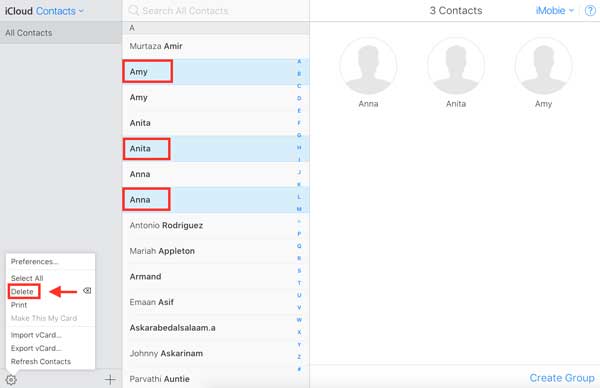
Путь 3. Как объединить контакты iPhone на Mac
Если вы когда-либо синхронизировал контакты iPhone с Mac, затем вы можете объединить ваши контакты iPhone через приложение Контакты.
Шаг 1 , Убедитесь, что вы включили iCloud Contacts на вашем iPhone. Включите Mac, перейдите в «Меню Apple»> «Системные настройки»> «iCloud» и выберите опцию «Контакты» для синхронизации контактов iPhone с Mac.
Шаг 2 , Откройте приложение «Контакты» на Mac, удерживайте нажатой кнопку «Cmd» и выделите несколько контактов, которые вы хотите удалить. После нажатия кнопки «Удалить» на клавиатуре дублирующиеся контакты будут удалены.
Шаг 3 , Подождите, пока список контактов не будет синхронизирован с вашим iPhone. Затем при открытии приложения «Контакты iPhone» дублированные контакты должны исчезнуть.
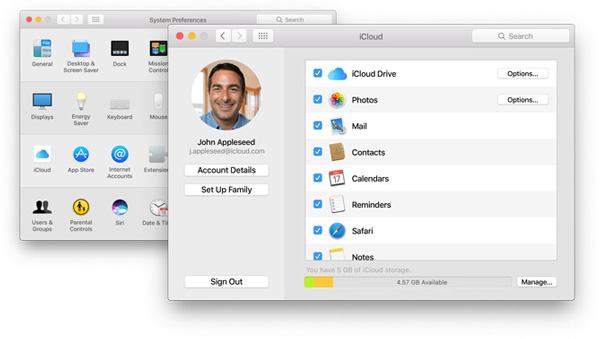
Путь 4. Как вручную комбинировать контакты iPhone
Apple представила функцию для iPhone, которая называется ссылка контакты. Умеет объединять контакты на iPhone вручную. Если у вас есть только несколько дублирующих контактов, этот способ может помочь вам удалить дубликаты контактов iPhone. Ссылка контакта подходит для ситуации, когда два контакта имеют разные контактные данные для одного и того же человека.
Шаг 1 , Запустите приложение контактов iPhone на главном экране. Просмотрите вверх и вниз, чтобы найти дубликаты контактов.
Шаг 2 , Выберите один дубликат контакта iPhone, чтобы открыть его на подробном экране, коснитесь меню «Редактировать» в верхнем правом углу, а затем прокрутите вниз, чтобы найти параметр под названием «ссылка на контакты». Нажмите на него, чтобы открыть список контактов iPhone, выполнить поиск и выбрать другой контакт для того же человека.
Шаг 3 , Затем нажмите «Ссылка» в верхней части экрана, чтобы объединить два контакта в один. После этого второй контакт исчезнет с вашего iPhone, и контактная информация будет объединена с первым.
Примечание: После объединения контактов iPhone вы можете проверить два отдельных контакта в разделе «Связанные контакты».
Этот способ применяется только к нескольким дубликатам контактов, а не к групповым контактам.
В этом уроке мы собрали простые способы 4, которые помогут вам объединить контакты iPhone. Вы можете использовать iCloud для объединения контактов iPhone на компьютере, объединения контактов на Mac с помощью приложения «Контакты» или с помощью Contact Link для объединения контактов в один, и этот способ работает только для небольшого количества контактов. Самый простой способ – использовать iPhone Transfer, чтобы найти и удалить дубликаты контактов на iPhone. Теперь вы можете понять, как очистить контакты iPhone.
Как легко и просто удалить дубликаты контактов с iPhone
Для владельцев iPhone до боли знакомой является проблема появления дубликатов из адресной книги. Существует три причины появления копированных контактов на мобильном устройстве:
- частая смена смартфонов;
- использование облака iCloud для хранения данных;
- включенная синхронизация с Google аккаунтом.
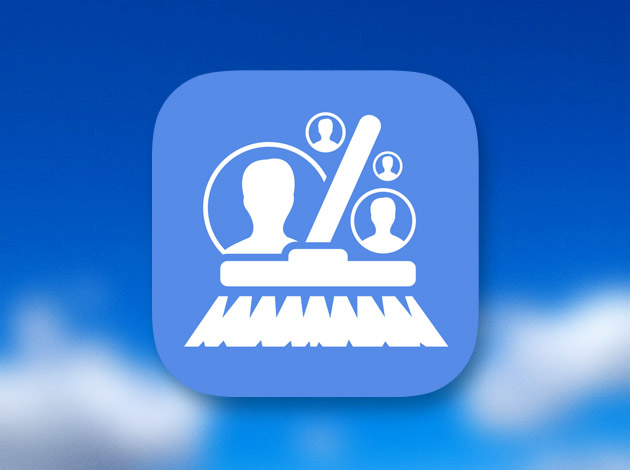
Больше всего головной боли приносит их поиск и удаление со смартфона, особенно если делать это вручную. Наилучшим и наиболее простым способом избавиться от нежелательных дубликатов является использование приложения, разработанного компанией Business Contacts Solutions. У приложения достаточно простой интерфейс. Примечательно то, что оно абсолютно бесплатное и отлично работает с платформами ISO 7 и 8.
Совет: перед тем, как начать процедуру удаления, желательно провести резервное копирование контактов из адресной книги, чтобы избежать потери важных номеров. Этапы удаления дубликатов на iPhone:
Этап 1: Загрузка приложения Cleanup Duplicate Contacts (бесплатно – https://itunes.apple.com/ru/app/cleanup-duplicate-contacts/id513670485?mt=8).
Этап 2: Запуск приложения.
Этап 3: Подтверждение доступа в телефонной книге.
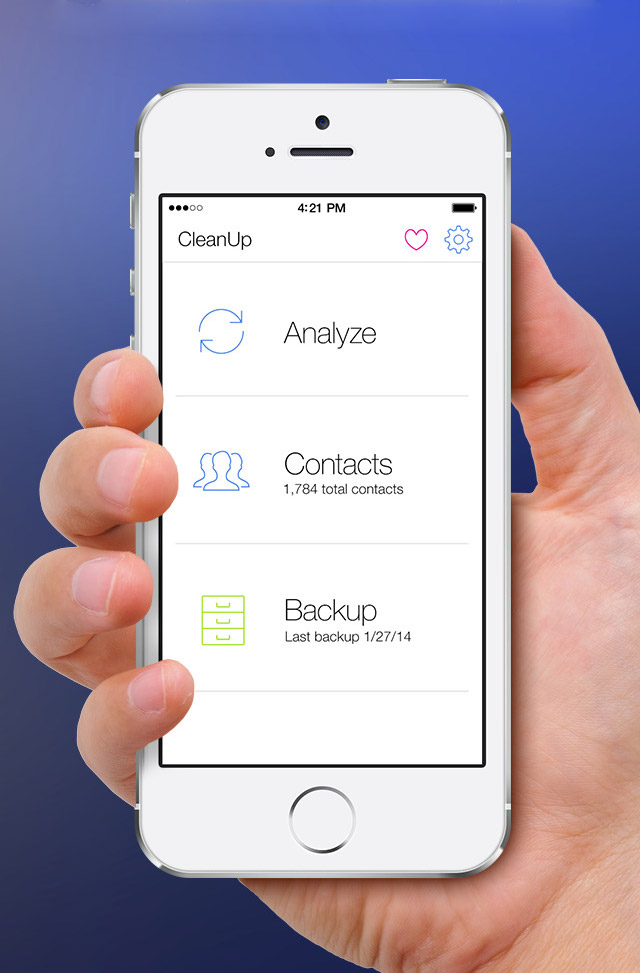
Этап 4: Нажатие кнопки Analyze (кнопка со стрелками). Здесь можно настроить поиск либо на 100% совпадение, либо на частичное.
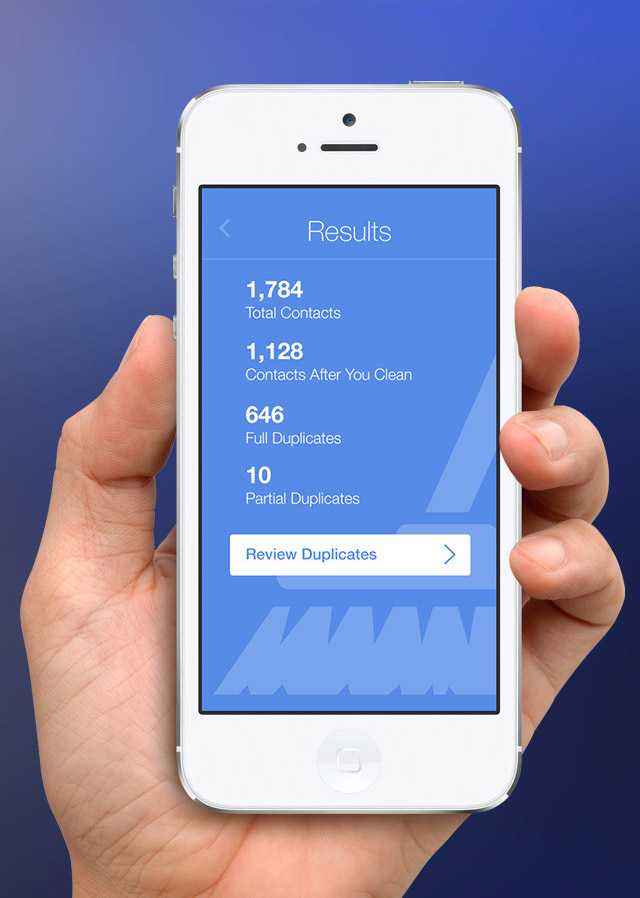
Этап 5: Просмотр общего количества контактов и дубликатов.
Этап 6 (не обязательно): Нажатие кнопки Review Duplicates (чтобы проверить полученные данные).
Этап 7: Нажатие кнопки Merge (объединение дублирующих контактов).
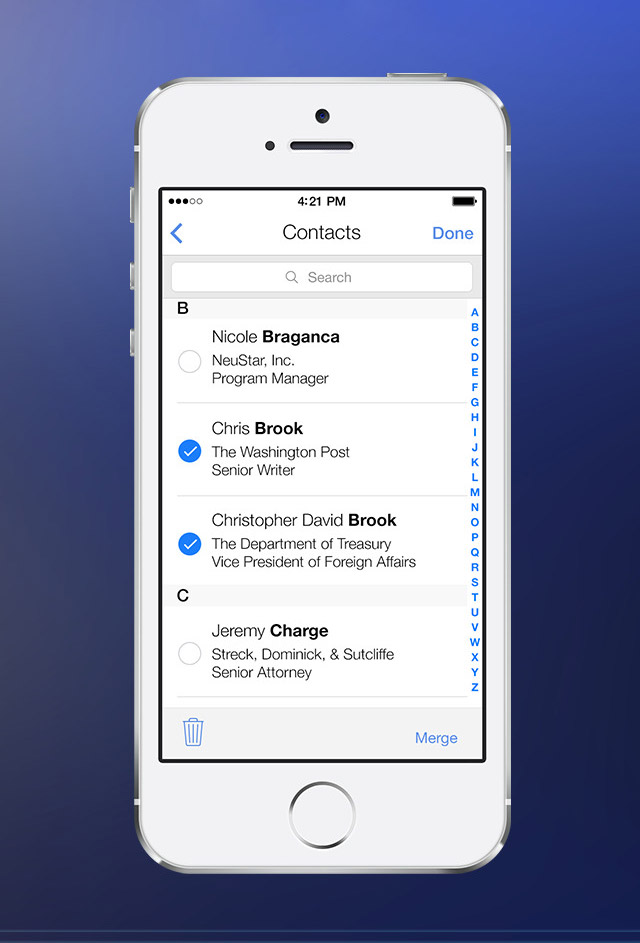
Примечание: все последующие сеансы избавления от дубликатов будут включать всего три шага: запуск приложения Analyze Merge.
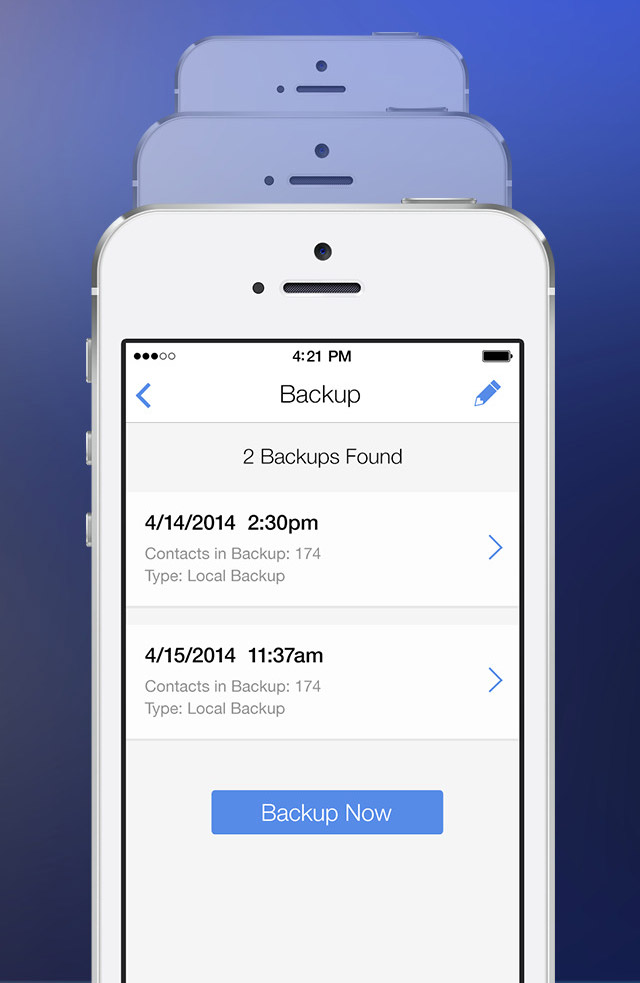
Вот и всё. Несколько мгновений и дело сделано. Приложение способно обработать 5 тысяч контактов всего за 45 секунд. Больше никаких мучений. Всего несколько простых шагов и вы на долгое время забудете о раздражающих копиях, которые к тому же занимают пространство в адресной книге смартфона и препятствуют быстрому поиску нужных контактов.